界面
当首次启动 Storyboard Pro 时显示默认工作区。该工作区包含制作故事板所需的所有主要元素。
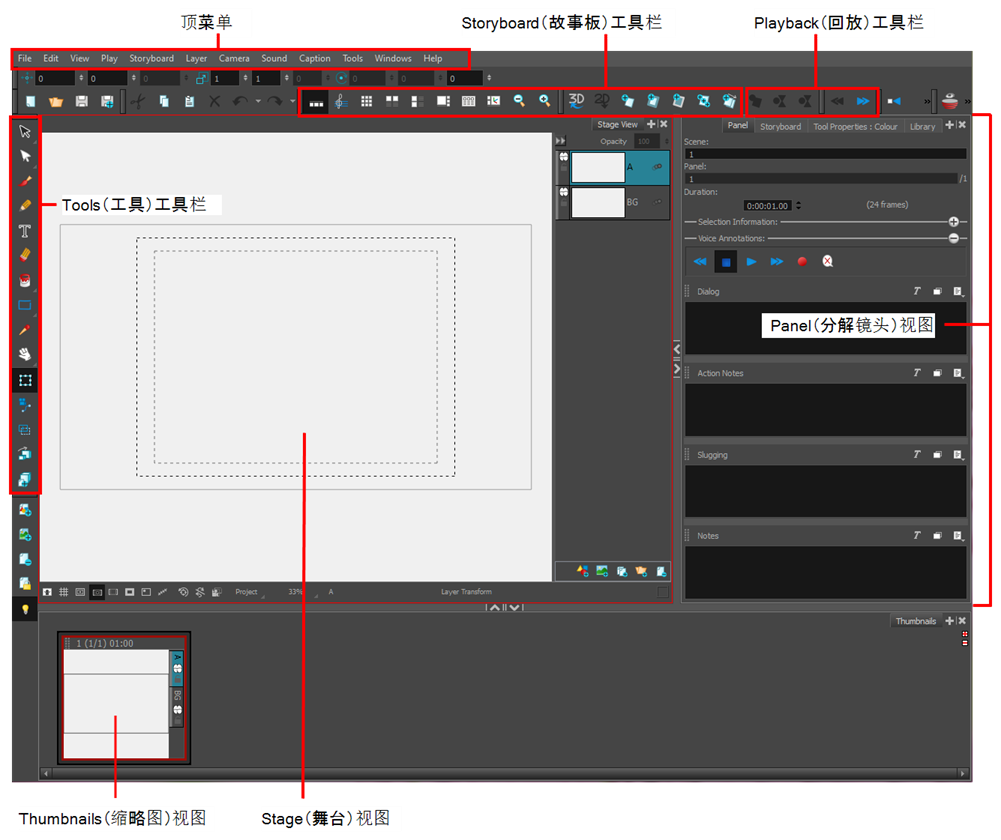
Stage(舞台)视图
Stage (舞台)和Camera (摄像机)视图是 Storyboard Pro 中的操作中心。在这些视图中,可以创建、着色、推动摄像机、创建图层以及查看效果。
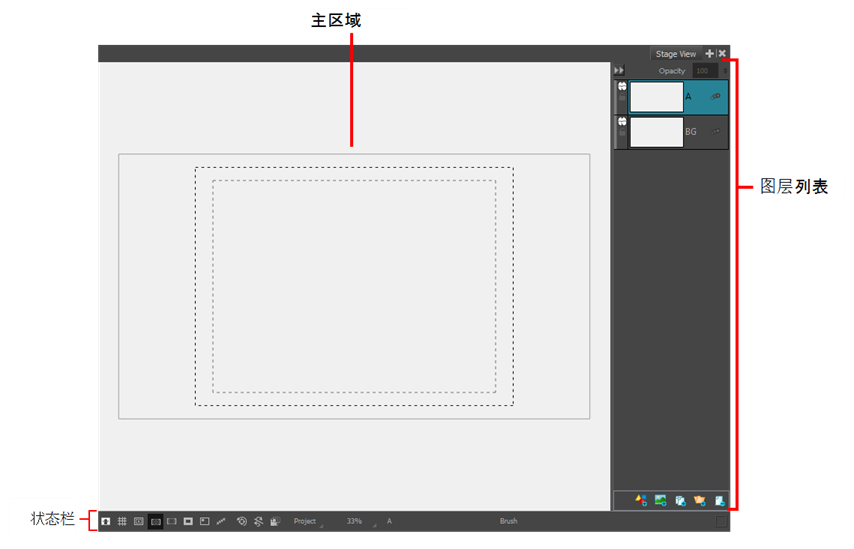
Thumbnails (缩略图)视图
Thumbnails (缩略图)视图以时间顺序显示项目中的所有分解镜头。使用该视图,可以在故事板中导航、重排分解镜头和镜头,以及选择要在Stage(舞台)视图中显示的分解镜头。
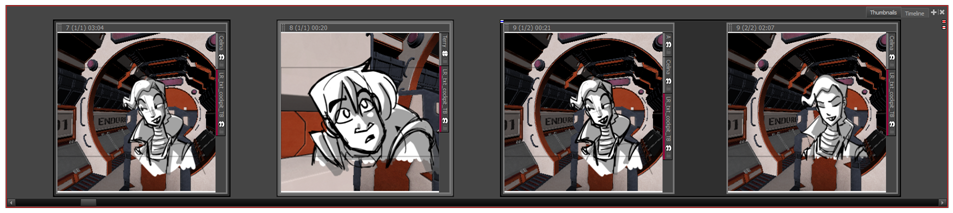
Panel(分解镜头)视图
Panel (分解镜头)视图显示与当前分解镜头、进出及持续时间等相关的不同注释,并可播放与分解镜头相关的声音注释。
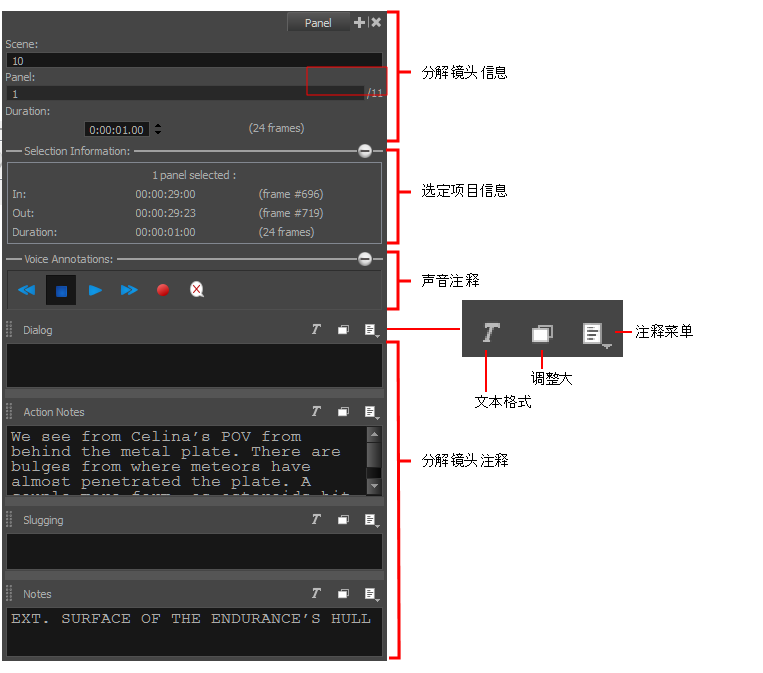
Storyboard(故事板)视图
可在Storyboard (故事板)视图中导入或键入剧本。它还显示关于故事板项目的有用信息。Storyboard(故事板)视图分为两个区域:项目信息和剧本注释。
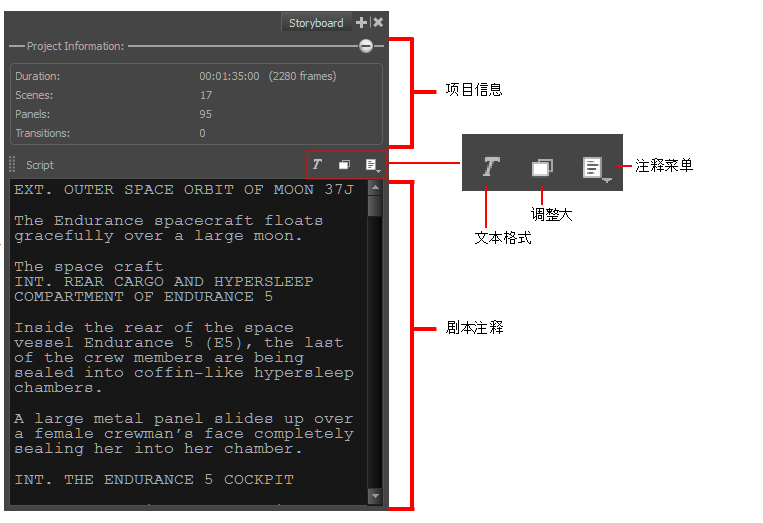
Tool Properties(工具属性)视图
Tool Properties(工具属性)视图包含与当前选定工具相关的最常用的选项和操作。当从Tools(工具)工具栏选择一个工具时,Tool Properties(工具属性)视图便随之更新以显示该工具的属性。
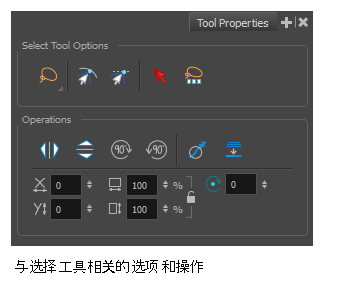
Tools(工具)工具栏
Tools(工具)工具栏包含在 Storyboard Pro 中工作所需的所有主要工具。在默认工作区,该工具栏位于界面的最左侧。工具右下角的小三角形表示主要工具下有其他工具。要使用这些工具,按住鼠标左键,直至其他工具出现,然后选择一个。
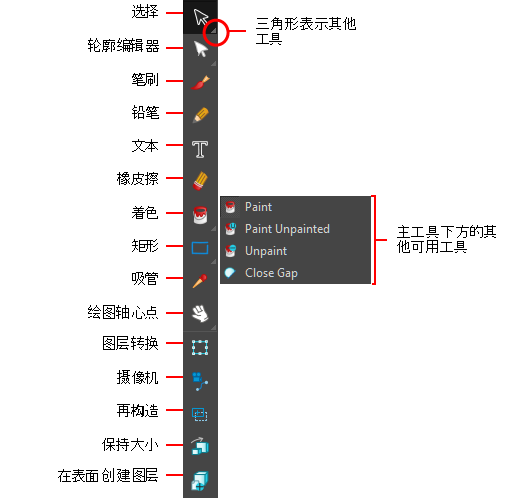
Storyboard (故事板)工具栏
Storyboard (故事板)工具栏包含添加与删除分解镜头、镜头和过渡等相关的所有基本命令,也可以通过该工具栏在 2D 和 3D 工作区之间切换。在默认工作区中,该工具栏位于界面顶部。
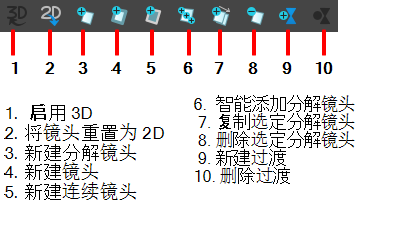
Playback (回放)工具栏
回放工具栏可用于播放故事板内容。创建带过渡和声音的样片时,可以在Stage(舞台)视图中实时播放该样片以检查定时效果。在默认工作区中,该工具栏位于界面顶部。
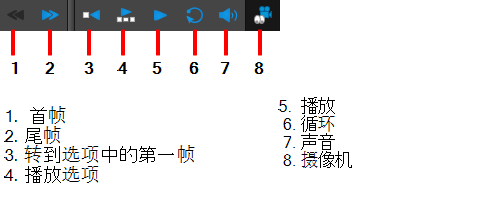
顶层菜单

在界面中导航
Toon Boom Storyboard Pro 可以放大、缩小、旋转、摇摄和重置视图,实现界面的轻松导航。
